- WhatsApp : (+62) 8777-739-2959
- Support : Kirim Ticket
- Sales : Kirim Ticket
- Pembayaran : Kirim Ticket
- Wordpress
- Nov 09
Cara Install dan Setting plugin Duplicator WordPress

Plugin Duplicator. WordPress adalah salah satu platform yang paling populer untuk membuat dan mengelola situs web. WordPress memiliki banyak fitur dan fungsi yang dapat membantu Anda membuat situs web yang sesuai dengan kebutuhan dan tujuan Anda. Namun, ada kalanya Anda perlu memindahkan atau menyalin situs web WordPress Anda ke lokasi lain, misalnya saat Anda ingin mengganti hosting, membuat backup, atau membuat situs web baru dengan konten yang sama.
Untuk melakukan hal tersebut, Anda memerlukan alat yang dapat membantu Anda membuat duplikat atau kloning dari situs web WordPress Anda. Salah satu alat yang dapat Anda gunakan adalah plugin Duplicator. Plugin Duplicator adalah plugin WordPress yang dapat membuat paket duplikat dari situs web WordPress Anda, termasuk file-file dan database. Dengan plugin Duplicator, Anda dapat dengan mudah memindahkan, menyalin, atau menginstal ulang situs web WordPress Anda ke lokasi lain.
Dalam artikel ini, kami akan menjelaskan cara install dan setting plugin Duplicator WordPress, serta cara menggunakan plugin Duplicator untuk memindahkan atau menyalin situs web WordPress Anda. Kami juga akan memberikan beberapa tips dan trik yang dapat membantu Anda mengoptimalkan penggunaan plugin Duplicator.
Cara Install Plugin Duplicator WordPress
Untuk dapat menggunakan plugin Duplicator, Anda harus terlebih dahulu menginstal plugin tersebut di situs web WordPress Anda. Berikut adalah langkah-langkah untuk menginstal plugin Duplicator WordPress:
1. Login ke dashboard WordPress Anda, lalu klik menu Plugins di sisi kiri.
2. Klik tombol Add New di bagian atas halaman.
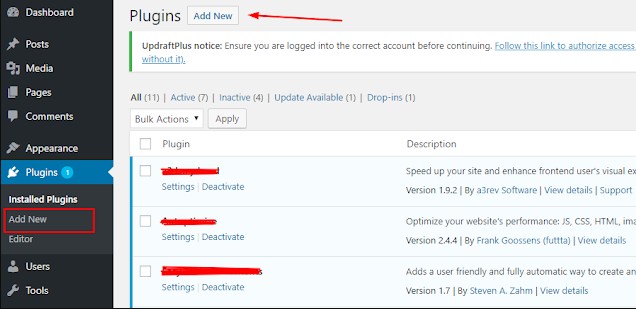
3. Di kotak pencarian, ketikkan Duplicator lalu tekan enter.
4. Cari plugin yang bernama Duplicator – WordPress Migration Plugin yang dibuat oleh Snap Creek. Plugin ini memiliki lebih dari 20 juta unduhan dan rating bintang lima dari lebih dari 3000 pengguna.
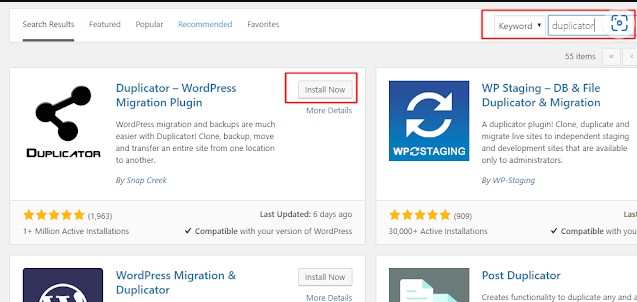
5. Klik tombol Install Now di sebelah kanan nama plugin, lalu tunggu hingga proses instalasi selesai.
6. Setelah plugin berhasil diinstal, klik tombol Activate untuk mengaktifkan plugin Duplicator.
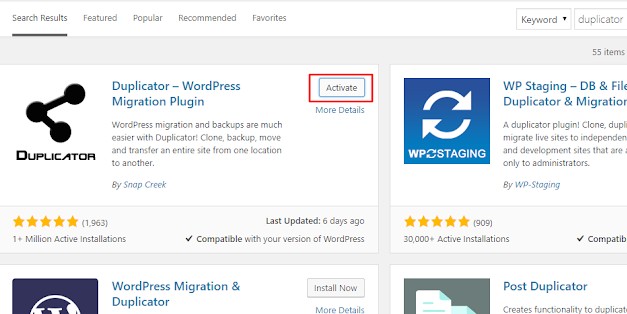
7. Selamat, Anda telah berhasil menginstal plugin Duplicator WordPress. Sekarang, Anda dapat melihat menu Duplicator di sisi kiri dashboard WordPress Anda.
Cara Setting Plugin Duplicator WordPress
Sebelum Anda mulai menggunakan plugin Duplicator untuk memindahkan atau menyalin situs web WordPress Anda, Anda perlu melakukan beberapa pengaturan terlebih dahulu. Berikut adalah langkah-langkah untuk setting plugin Duplicator WordPress:
- Klik menu Duplicator di sisi kiri dashboard WordPress Anda, lalu klik submenu Settings.
- Di halaman Settings, Anda dapat mengubah beberapa opsi sesuai dengan kebutuhan Anda, seperti:
- General: Di sini, Anda dapat mengaktifkan atau menonaktifkan fitur Enable Debug yang dapat membantu Anda menemukan dan memperbaiki masalah saat menggunakan plugin Duplicator. Anda juga dapat mengaktifkan atau menonaktifkan fitur Uninstall on Delete yang akan menghapus semua data dan file yang berkaitan dengan plugin Duplicator saat Anda menghapus plugin tersebut dari situs web WordPress Anda.
- Packages: Di sini, Anda dapat mengatur beberapa opsi yang berkaitan dengan pembuatan paket duplikat dari situs web WordPress Anda, seperti Storage, Archive, Installer, dan Database. Anda dapat mengubah lokasi penyimpanan, ukuran file, metode kompresi, dan lain-lain sesuai dengan preferensi Anda.
- Tools: Di sini, Anda dapat mengakses beberapa alat bantu yang dapat membantu Anda menggunakan plugin Duplicator, seperti Diagnostics, System Info, Cleanup, dan Transfer. Anda dapat melihat informasi sistem, membersihkan data dan file yang tidak perlu, atau mentransfer paket duplikat ke situs web lain dengan mudah.
- Setelah Anda selesai mengatur opsi yang Anda inginkan, klik tombol Save Settings di bagian bawah halaman untuk menyimpan perubahan Anda.
Selamat, Anda telah berhasil setting plugin Duplicator WordPress. Sekarang, Anda dapat mulai menggunakan plugin Duplicator untuk memindahkan atau menyalin situs web WordPress Anda.
Cara Memindahkan atau Menyalin Situs Web WordPress dengan Plugin Duplicator
Setelah Anda menginstal dan mengatur plugin Duplicator WordPress, Anda dapat mulai menggunakan plugin tersebut untuk memindahkan atau menyalin situs web WordPress Anda ke lokasi lain. Berikut adalah langkah-langkah untuk memindahkan atau menyalin situs web WordPress dengan plugin Duplicator:
- Klik menu Duplicator di sisi kiri dashboard WordPress Anda, lalu klik submenu Packages.
- Di halaman Packages, Anda dapat melihat daftar paket duplikat yang telah Anda buat sebelumnya, atau membuat paket duplikat baru dengan klik tombol Create New di bagian atas halaman.
- Di halaman Create Package, Anda dapat memberikan nama dan catatan untuk paket duplikat Anda, serta memilih opsi Storage, Archive, dan Installer yang sesuai dengan kebutuhan Anda. Anda juga dapat mengklik tombol Next untuk melanjutkan ke langkah berikutnya tanpa mengubah opsi apapun.
- Di halaman Scan, plugin Duplicator akan melakukan scan terhadap situs web WordPress Anda dan menampilkan hasilnya dalam bentuk tabel. Anda dapat melihat ukuran file, database, dan paket duplikat Anda, serta status validasi dan pemberitahuan yang berkaitan dengan proses pembuatan paket duplikat. Jika tidak ada masalah yang ditemukan, Anda dapat mengklik tombol Build untuk memulai proses pembuatan paket duplikat. Jika ada masalah yang ditemukan, Anda dapat mengklik tautan Notices untuk melihat detailnya dan mengambil tindakan yang diperlukan.
- Di halaman Build, plugin Duplicator akan menampilkan proses pembuatan paket duplikat Anda dalam bentuk progress bar. Anda dapat melihat waktu yang dibutuhkan, jumlah file dan database yang diproses, serta ukuran paket duplikat Anda. Setelah proses pembuatan paket duplikat selesai, Anda dapat mengklik tombol One-Click Download untuk mengunduh file Installer dan file Archive yang merupakan bagian dari paket duplikat Anda. File Installer adalah file PHP yang berfungsi untuk menginstal paket duplikat Anda di lokasi lain, sedangkan file Archive adalah file ZIP yang berisi file-file dan database dari situs web WordPress Anda.
- Setelah Anda mengunduh file Installer dan file Archive, Anda dapat memindahkan atau menyalin situs web WordPress Anda ke lokasi lain dengan cara mengunggah kedua file tersebut ke direktori root dari lokasi tujuan Anda, misalnya ke folder public_html dari hosting baru Anda. Anda juga perlu membuat database baru di lokasi tujuan Anda, dan mencatat nama, username, password, dan host dari database tersebut.
- Setelah Anda mengunggah file Installer dan file Archive, Anda dapat mengakses file Installer dengan cara membuka browser Anda dan mengetikkan alamat URL dari file Installer tersebut, misalnya https://domainbaru.com/installer.php. Anda akan diarahkan ke halaman Installer yang akan memandu Anda untuk menginstal paket duplikat Anda di lokasi tujuan Anda.
- Di halaman Installer, Anda dapat mengikuti langkah-langkah yang ditampilkan di layar, seperti:
- Step 1: Deploy: Di sini, Anda dapat memeriksa kembali file Installer dan file Archive yang Anda unggah, serta melihat informasi sistem dan validasi dari lokasi tujuan Anda. Jika tidak ada masalah yang ditemukan, Anda dapat mengklik tombol I have read and accept all terms & notices untuk menyetujui syarat dan ketentuan yang berlaku, lalu mengklik tombol Next untuk melanjutkan ke langkah berikutnya.
- Step 2: Install Database: Di sini, Anda dapat memasukkan informasi database yang telah Anda buat sebelumnya di lokasi tujuan Anda, seperti nama, username, password, dan host. Anda juga dapat memilih opsi Action yang sesuai dengan kebutuhan Anda, seperti Create New Database, Connect and Remove All Data, atau Empty Database. Setelah Anda memasukkan informasi database, Anda dapat mengklik tombol Test Database untuk memeriksa koneksi database Anda. Jika koneksi berhasil, Anda dapat mengklik tombol Next untuk melanjutkan ke langkah berikutnya.
- Step 3: Update Data: Di sini, Anda dapat memperbarui data situs web WordPress Anda, seperti URL, path, dan title. Anda juga dapat memilih opsi Advanced Options untuk mengubah beberapa pengaturan lanjutan, seperti Search and Replace, Site Settings, dan Plugins. Setelah Anda memperbarui data situs web WordPress Anda, Anda dapat mengklik tombol Next untuk melanjutkan ke langkah berikutnya.
- Step 4: Test Site: Di sini, Anda dapat melakukan tes terhadap situs web WordPress Anda yang telah dipindahkan atau disalin ke lokasi tujuan Anda. Anda dapat mengklik tautan Admin Login untuk masuk ke dashboard WordPress Anda, atau mengklik tautan Site Login untuk melihat tampilan situs web WordPress Anda. Anda juga dapat mengklik tombol Site Duplicator untuk melihat laporan detail tentang proses instalasi paket duplikat Anda.
Selamat, Anda telah berhasil memindahkan atau menyalin situs web WordPress Anda dengan plugin Duplicator. Sekarang, Anda dapat menikmati situs web WordPress Anda di lokasi baru.
Kesimpulan
Plugin Duplicator adalah plugin WordPress yang dapat membantu Anda membuat duplikat atau kloning dari situs web WordPress Anda, termasuk file-file dan database. Dengan plugin Duplicator, Anda dapat dengan mudah memindahkan, menyalin, atau menginstal ulang situs web WordPress Anda ke lokasi lain.
Untuk menggunakan plugin Duplicator, Anda harus menginstal dan mengatur plugin tersebut di situs web WordPress Anda, lalu membuat paket duplikat dari situs web WordPress Anda. Setelah Anda memiliki paket duplikat, Anda dapat mengunggah file Installer dan file Archive yang merupakan bagian dari paket duplikat ke lokasi tujuan Anda, lalu mengakses file Installer untuk menginstal paket duplikat di lokasi tujuan Anda.
Plugin Duplicator adalah plugin yang sangat berguna dan mudah digunakan untuk memindahkan atau menyalin situs web WordPress Anda. Kami harap artikel ini dapat membantu Anda memahami cara install dan setting plugin Duplicator WordPress, serta cara menggunakan plugin Duplicator untuk memindahkan atau menyalin situs web WordPress Anda.
Related Posts

Plugin Contact Form WordPress
Bagi kamu yang mempunyai website bisnis, pastinya interaksi dan komunikasi dengan klien atau calon konsumen merupakan hal yang sangat krusial dan penting. Kemudahan klien atau konsumen dalam menghubungi kamu secara langsung lewat website akan jadi…
- Jun 25

10 Rekomendasi Tema News Terbaik untuk WordPress
Dalam dunia digital yang serba cepat ini, memiliki website berita yang responsif dan menarik adalah kunci untuk menarik pembaca. WordPress, sebagai salah satu platform pembuatan website terpopuler, menawarkan berbagai tema yang dapat membantu Anda mencapai…
- Jun 20
Latest Post
Rahasia Sukses Email Marketing untuk Affiliate Marketing
- July 19, 2024
Komentar Terbaru
- M Iqbal Hidayatullah on Memasang Watermark Pada Gambar Secara Otomatis di WordPress
- M Iqbal Hidayatullah on Membuat Artikel Masuk Dalam Halaman Pertama Google
- M Iqbal Hidayatullah on Cara Upload Gambar WebP di WordPress Tanpa Plugin
- M Iqbal Hidayatullah on Cara Menghapus Backlink Website Dengan Google Disavow Link
- M Iqbal Hidayatullah on Cara Menghapus Backlink Website Dengan Google Disavow Link



